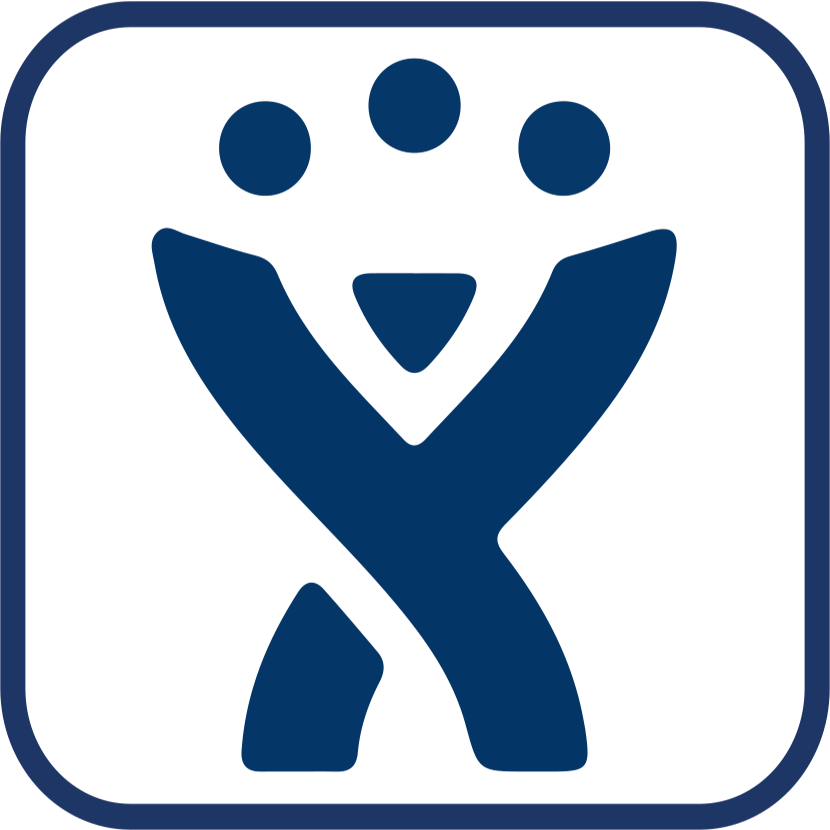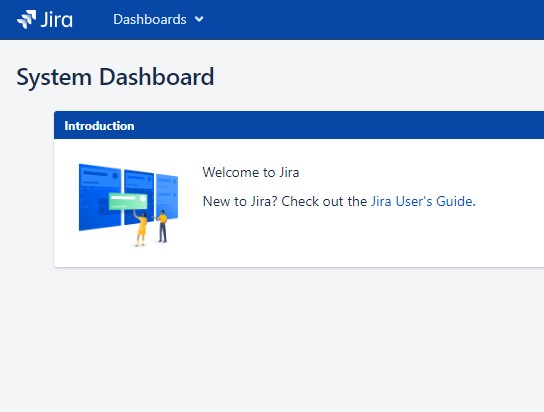جیرا نرم افزاری است که توسط شرکت Atlassian توسعه یافته است. این نرمافزار به کاربران امکان میدهد تا پروژههای خود را با استفاده از ابزارهای مختلف و قابلیتهای گستردهای که در اختیارشان قرار میدهد، مدیریت کنند. جیرا به خصوص برای تیمهایی که با روشهای چابک (Agile) کار میکنند، بسیار مناسب است و از رویکردهای مختلف پروژههای چابک پشتیبانی میکند.
یکی از ویژگیهای کلیدی جیرا، پشتیبانی از زبان فارسی است که استفاده از آن را برای فارسیزبانان آسانتر میکند. کاربران میتوانند زبان کل نرمافزار را به فارسی تغییر دهند و به راحتی پروژهها و وظایف خود را مدیریت کنند.
برای دانلود و نصب جیرا بر روی ویندوز، کاربران باید به وبسایت رسمی Atlassian مراجعه کنند و نسخه مورد نظر خود را بر اساس سیستمعامل ویندوزی که استفاده میکنند، دانلود نمایند. همچنین، ویدئوهای آموزشی متعددی در یوتیوب وجود دارد که مراحل نصب و فعالسازی جیرا را به صورت گام به گام توضیح میدهند. همچنین نسخه 10 جیرا نیز از این لینک قابل دریافت است.
برای دانلود جیرا برای ویندوز، مراحل زیر را دنبال کنید:
- به وبسایت رسمی Atlassian بروید.
- در بخش محصولات، گزینهی جیرا را انتخاب کنید.
- بر اساس نیازتان، نسخهی جیرا را انتخاب کنید (مثلاً جیرا Core، جیرا Software یا جیرا Service Desk).
- روی دکمهی “Try it free” کلیک کنید تا به صفحهی دانلود هدایت شوید.
- اگر قبلاً حساب کاربری Atlassian نداشتهاید، میتوانید یک حساب جدید ایجاد کنید.
- پس از ورود به حساب کاربری، دستورالعملهای مربوط به دانلود و نصب جیرا را دنبال کنید.
توجه داشته باشید که جیرا به صورت یک برنامهی تحت وب ارائه میشود و نیازی به دانلود و نصب بر روی کامپیوتر نیست، مگر اینکه بخواهید نسخهی سرور (Server) یا دیتاسنتر (Data Center) را بر روی سرورهای خودتان نصب کنید. برای استفاده از جیرا، تنها کافی است به اینترنت دسترسی داشته باشید و از طریق مرورگر وب خود وارد حساب کاربری جیرا شوید.
نصب جیرا بر روی ویندوز
جیرا، ابزاری قدرتمند برای مدیریت پروژهها و وظایف تیمی است که توسط شرکت Atlassian توسعه یافته است. این پلتفرم به کاربران امکان میدهد تا با استفاده از ابزارهای مختلف، پروژههای خود را به صورت مؤثر مدیریت کنند. در این مقاله، ما به شما نحوه دانلود جیرا برای ویندوز و نصب جیرا بر روی سیستم عامل ویندوز را آموزش خواهیم داد.
گام اول: دانلود جیرا
ابتدا، شما باید به وبسایت رسمی Atlassian مراجعه کنید و نسخهی مورد نظر جیرا را دانلود نمایید. جیرا در سه نسخهی مختلف عرضه میشود: جیرا Core، جیرا Software و جیرا Service Desk. هر کدام از این نسخهها برای نیازهای مختلف طراحی شدهاند.
گام دوم: نصب جیرا
پس از دانلود فایل نصبی، شما باید فایل را اجرا کنید و دستورالعملهای نصب را دنبال نمایید. فرآیند نصب ممکن است چند دقیقه زمان ببرد. در طول نصب، شما میتوانید تنظیمات مربوط به محل نصب، پورتها و تنظیمات دیتابیس را انتخاب کنید.
گام سوم: پیکربندی جیرا
پس از نصب، شما باید جیرا را پیکربندی کنید. این شامل تنظیم اتصال به دیتابیس و پیکربندی تنظیمات اولیه مانند ایجاد کاربر ادمین و تنظیم زبان میباشد. جیرا از دیتابیسهای مختلفی مانند Oracle, MSSQL, PostgreSQL پشتیبانی میکند.
گام چهارم: فعالسازی و استفاده از جیرا
پس از پیکربندی، شما میتوانید جیرا را فعالسازی کنید و شروع به استفاده از آن نمایید. برای فعالسازی جیرا می توانید از ما کمک بگیرید. جیرا به شما امکان میدهد تا پروژهها و وظایف را ایجاد کنید، به افراد تخصیص دهید و پیشرفت کار را رصد کنید.
نصب جیرا میتواند به شما کمک کند تا پروژههای خود را به شکلی مؤثرتر مدیریت کنید و بهرهوری تیم خود را افزایش دهید. با دنبال کردن این راهنمای گام به گام، شما میتوانید به راحتی جیرا را بر روی سیستم عامل ویندوز نصب و راهاندازی کنید. موفق باشید!